Google 스프레드시트: 예 또는 아니요를 반환하는 if 함수 만들기
다음 기본 구문을 사용하여 Google 스프레드시트에서 ‘예’ 또는 ‘아니요’를 반환하는 IF 함수를 만들 수 있습니다.
=IF( A2 >= B2 , “ Yes ”, “ No ”)
이 특정 수식의 경우 A2 셀의 값이 B2 셀의 값보다 크거나 같으면 함수는 “예”를 반환합니다.
그렇지 않으면 “아니요”를 반환합니다.
다음 예에서는 이 구문을 실제로 사용하는 방법을 보여줍니다.
예: Google 스프레드시트에서 예 또는 아니요를 반환하는 IF 함수 만들기
Google 스프레드시트에 10가지 제품에 대한 판매 및 판매 목표를 표시하는 다음 두 개의 열이 있다고 가정해 보겠습니다.
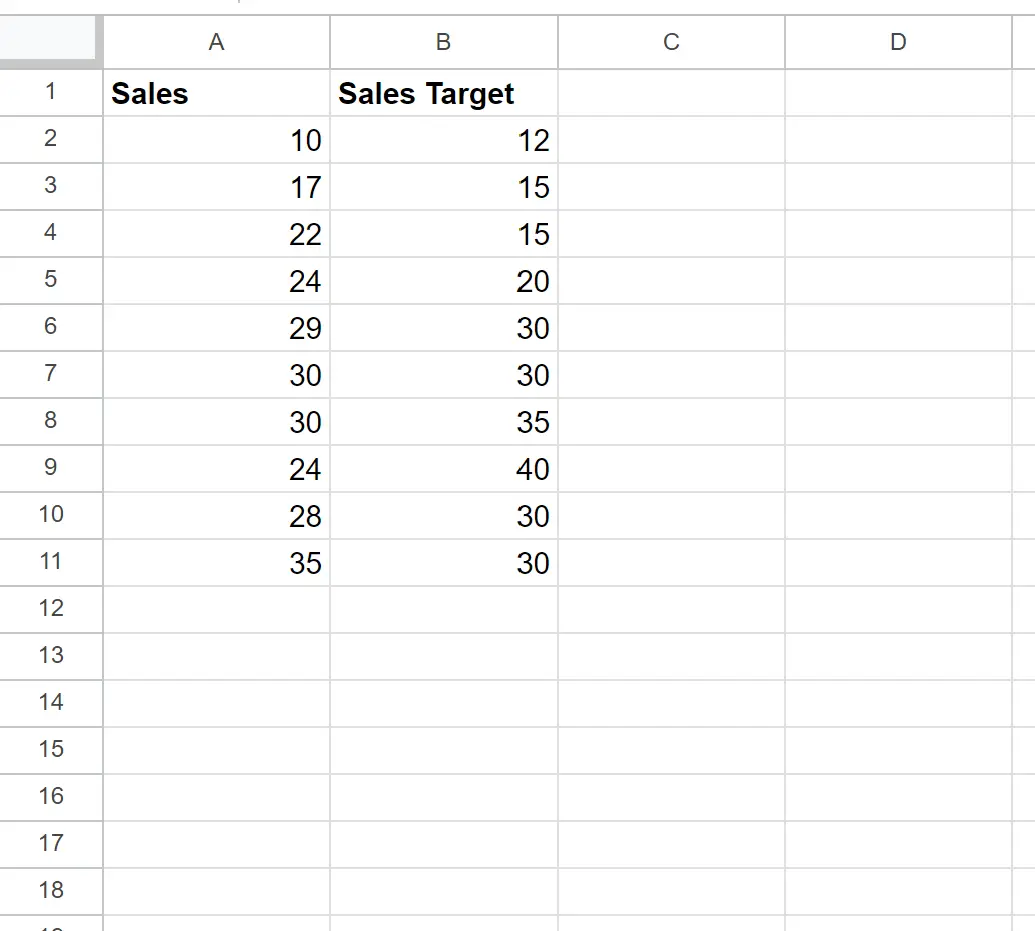
셀 A2 의 매출 수가 셀 B2 의 매출 목표보다 크거나 같으면 “예”를 반환하기 위해 셀 C2 에 다음 수식을 입력할 수 있습니다.
=IF( A2 >= B2 , “ Yes ”, “ No ”)
그런 다음 이 수식을 C열의 나머지 각 셀에 끌어서 채울 수 있습니다.
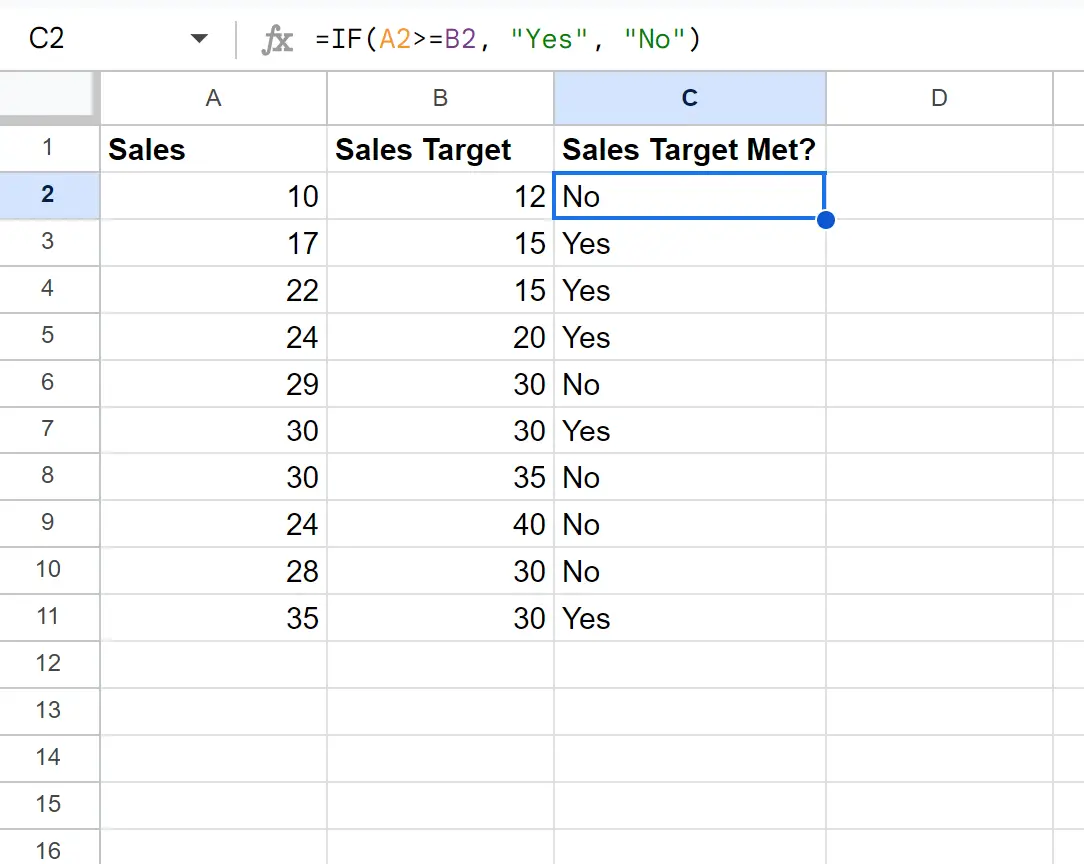
수식은 A 열의 판매 값이 B 열의 판매 목표보다 크거나 같은지 여부에 따라 “예” 또는 “아니요”를 반환합니다.
IF 함수의 첫 번째 인수에 원하는 논리 테스트를 배치할 수 있습니다.
예를 들어 <>를 사용하여 셀 A2 와 B2 의 값이 같은지 테스트하고 같으면 “예”를 반환하고 같지 않으면 “아니요”를 반환할 수 있습니다.
=IF( A2 = B2 , “ Yes ”, “ No ”)
그런 다음 이 수식을 C열의 나머지 각 셀에 끌어서 채울 수 있습니다.
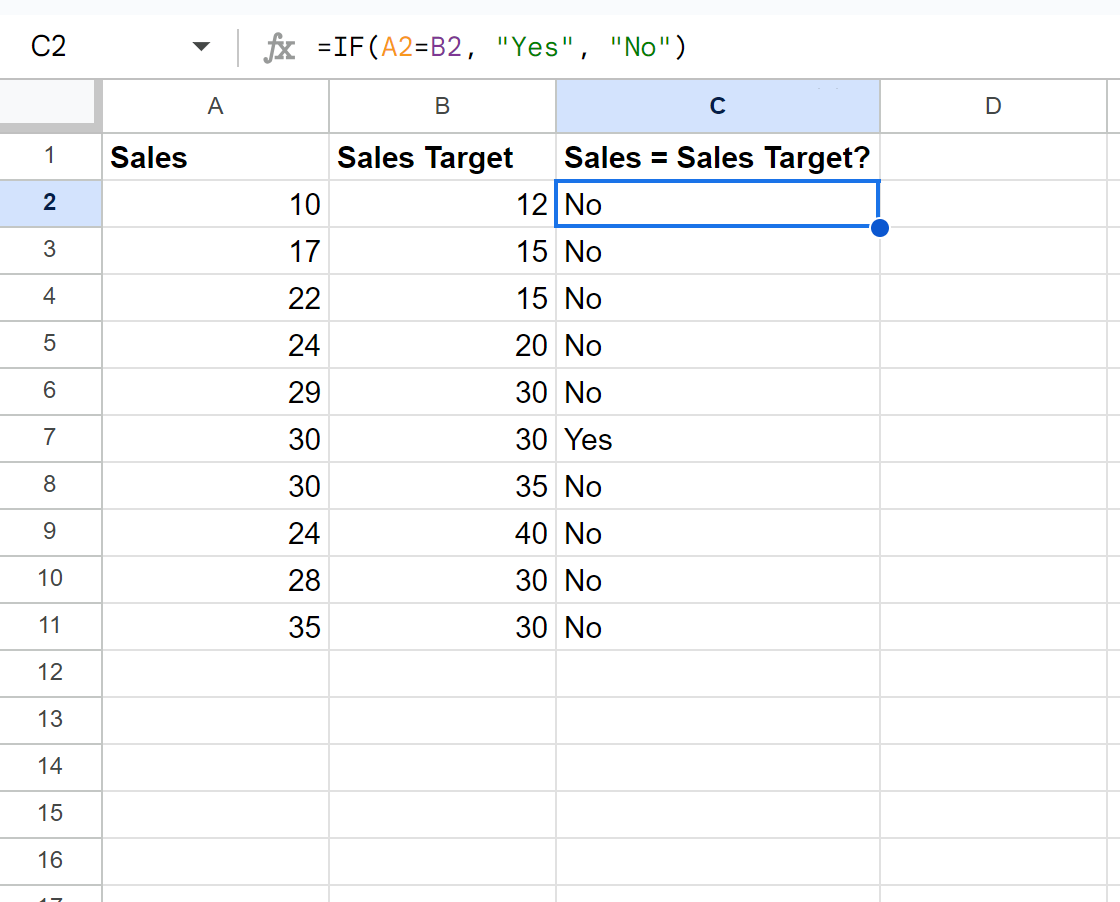
판매 목표와 판매 목표가 동일한 경우 수식은 “예”를 반환합니다.
그렇지 않고 판매 목표와 판매 목표가 같지 않으면 수식은 “아니요”를 반환합니다.
테스트하려는 조건에 따라 IF 함수의 첫 번째 인수에서 원하는 논리 테스트를 자유롭게 사용하세요.
추가 리소스
다음 튜토리얼에서는 Google Sheets에서 다른 일반적인 작업을 수행하는 방법을 설명합니다.
Google 스프레드시트: 값 범위에 IF 함수 사용
Google 스프레드시트: 3가지 조건으로 IF 함수 사용
Google 스프레드시트: 날짜에 IF 함수 사용